Всем привет! Сегодня сам лично столкнулся с проблемой,когда браузер открывается с рекламой сам по себе. Также бывает и другой случай – когда при открытии браузера открывается непонятная страница с кучей рекламы. Аналогично если зайти на любую страницу, то вы увидите большое количество рекламных баннеров, которых там не должно быть.
Реклама появляется из-за вируса AdWare, который встраивает свои надстройки в ваш браузер. Это могло произойти из-за установленной стандартной программы, скаченной с сомнительного сайта. Почему браузер открывается сам по себе? – иногда вирусы способны заносить изменения в «Планировщик задач», тогда браузер будет запускаться постоянно при определенных условиях. Также вирус мог внести изменения или команду при автозагрузке системы, тогда браузер будет постоянно открываться при включении или перезагрузке компа, а вы будете видеть окна или страницы с рекламой.
ШАГ 1: Убираем автозапуск
Как убрать самопроизвольные вкладки с рекламой? Для этого можно убрать автозапуск самого браузера. Данная надстройка может быть в нескольких местах – поэтому я бы советовал пройтись по всем рекомендациям.
- Переходим в «Планировщик задач Windows» – нажимаем на наши любимые клавиши и R и прописываем:
taskschd.msc
- Можно также запустить команду через поисковую строку как на десятке, так и на семерке или восьмерке.
- Теперь один раз нажмите на «Библиотеку планировщика заданий». В основном блоке вы увидите все возможные задачи, которые время от времени запускаются на вашем ПК. Проще всего найти виновника по вкладке «Действия» – нажмите на любую задачу и далее откройте данную вкладку. Теперь пройдитесь по каждой задаче и найдите ту, которая запускает ваш браузер. Как видите в конце можно увидеть также дописку в виде стороннего сайта или даже целой программы.
- Теперь очень важный момент – если в конце вы видите дописку к сайту, то просто удалите триггер. Если вы ещё не удалили вирус, и в конце или в начале идет дописка с программой «exe» (но не с названием браузера), то можно попробовать потом вручную найти данную программу через поиск и удалить.
ШАГ 2: Удаление вируса
От рекламных страниц мы избавились, но теперь нам нужно избавиться от вирусов, которые засели на компе. Для этого можно попробовать воспользоваться стандартной антивирусной программой, которая у вас есть. Желательно перед этим обновить вирусные базы. Также вы можете воспользоваться сторонней утилитой AdwCleaner, которая специализируется на удалении подобных вирусов.
Программу можно скачать тут.
Также если вы пользуетесь Google Chrome, то можете сделать очистку оттуда. Для этого зайдите в «Настройки».
Слева в основном меню разверните «Дополнительные» настройки и перейдите в раздел «Сброс настроек и удаление вредоносного ПО».
Сначала нажимаем на кнопку «Удалить вредоносное ПО с компьютера», а потом «Восстановить настроек по умолчанию».
Как вариант для других браузеров, можно его полностью удалить с компа и переустановить. Для этого зайдите в «Программы и компоненты». Для этого нужно зайти в «Панель управления»: в Windows 7 просто нажимаем по меню «Пуск»; в Windows 10 кликаем на клавиатуре по кнопкам и R и после этого вводим команду «Control».
Заходим в нужный пункт, заходим туда, находим наш поломанный браузер и удаляем его. После этого заново скачайте и установите его повторно. Также я бы советовал пройтись по всем установленным программам на компе – удалите все ненужное, лишнее и подозрительное.
Запустите браузер и попробуйте перейти на какой-нибудь сайт. Если реклама все равно появляется, то откройте «Свойства» ярлыка.
В строке «Объект» будет прописан путь запускаемой программы. В самом конце должно стоять название запускаемого файла и закрытые кавычки (как на картинке ниже). Если вы увидите ещё что-то, то удалите. Или вы можете удалить этот ярлык, пройти по данному пути и создать новый ярлык от запускаемого «exe» файла (ПКМ по файлу и далее «Создать ярлык»).
Если проблема повторяется – например, при запуске системы, то значит нужно найти подобную команду в автозагрузке. В Windows 10 нажмите ПКМ по панели внизу и зайдите в «Диспетчер задач».
В Виндовс 7 нужно выполнить команду: «msconfig», через кнопки и R или через поисковую строку системы.
На вкладке «Автозагрузки» отключите все кроме антивирусной программы. И перезагрузите комп.
Советую также почитать статью по очистке вашего компа от мусора – идем сюда.


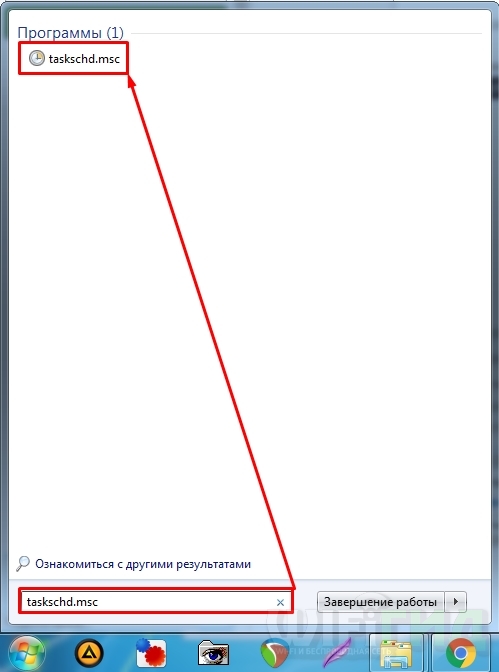
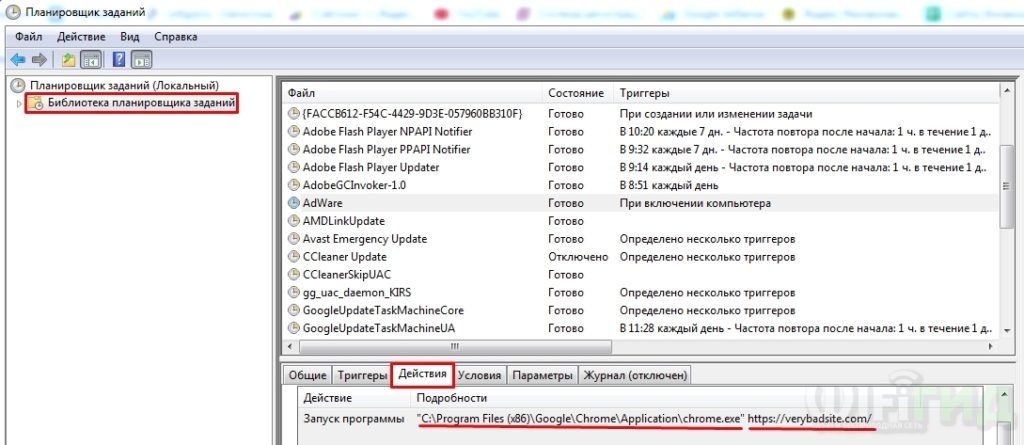
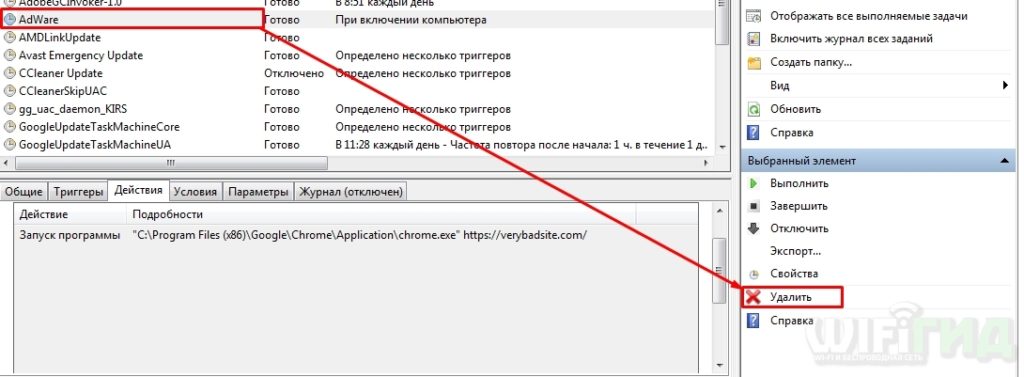
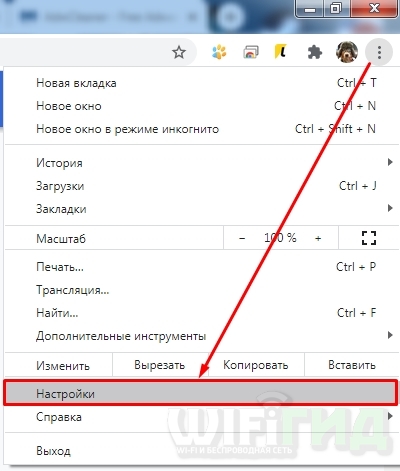
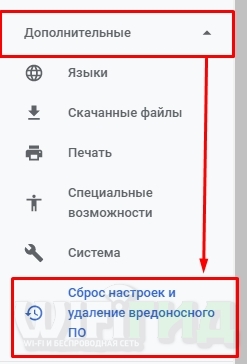
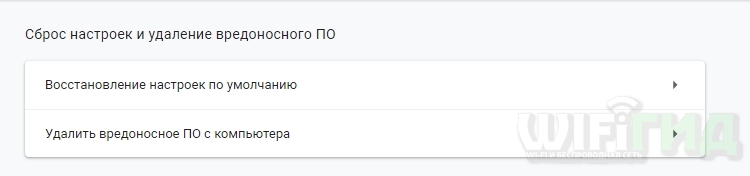
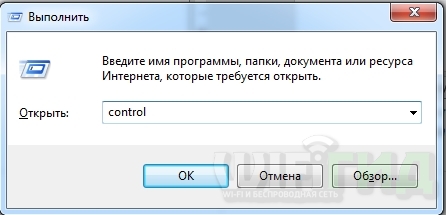
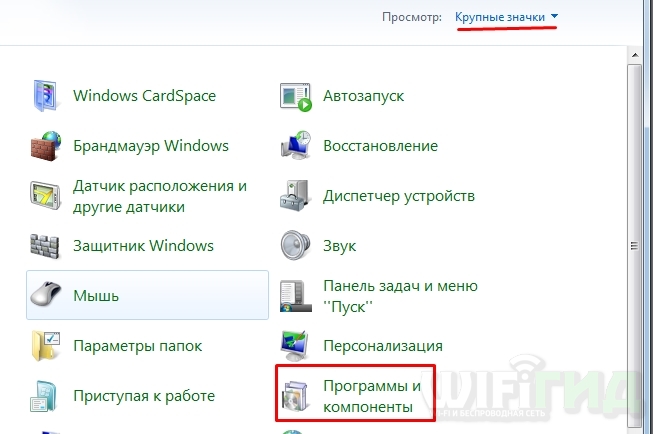
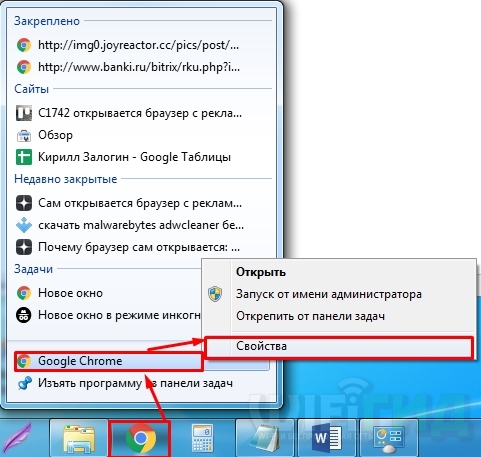
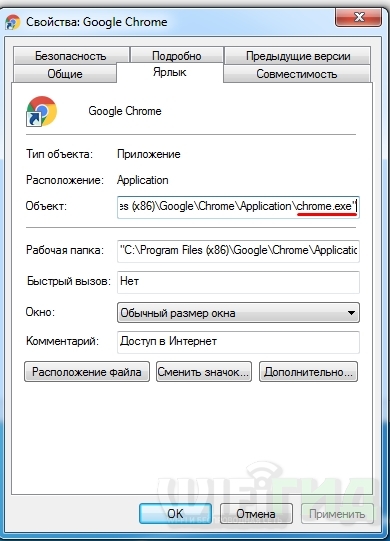
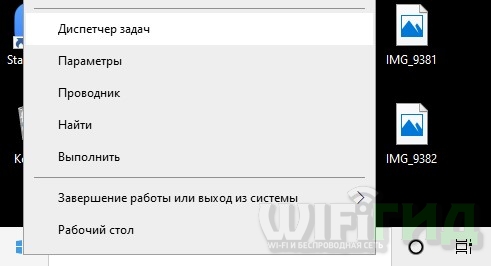
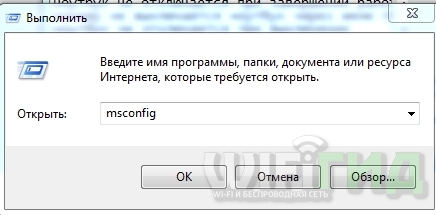
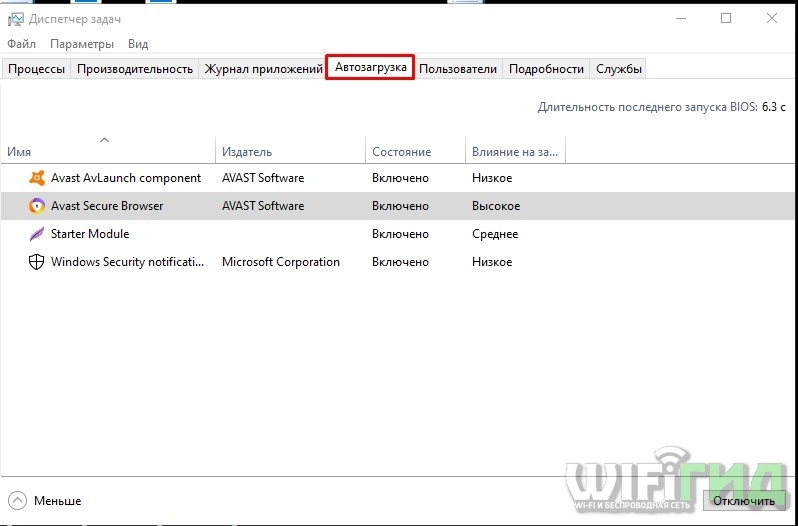




Спасибо вам огромное, переустановка помогла
Это вирус, иногда не получается его удалить обычным антивирусником, так как он мог быть установлен самим пользователем. Поэтому лучше использовать портативные приложения типа AVZ.
Я уже думал, что никогда не смогу решить это. Просто надо было удалить из ярлыка дополнительную команду